Ένα από τα συχνότερα προβλήματα που είχαν οι καταναλωτές όσο ήμουν στο service ήταν η μεταφορά των δεδομένων τους από το iPhone σε Android συσκευές. Υπάρχουν πολλά λογισμικά εκεί έξω που υπόσχονται τη σωστή μεταφορά όλων των δεδομένων, αλλά συχνά θέλουν πληρωμή ή τελικά δε δουλεύουν σωστά. Πάμε να δούμε βήμα βήμα πως μπορείτε να μεταφέρετε όλα τα αρχεία σας από iPhone σε Android εντελώς δωρεάν.
Σημείωση: Αν έχετε συσκευή Samsung τότε το μόνο που έχετε να κάνετε είναι να κατεβάσετε την εφαρμογή Smart Switch στο iPhone σας και να μεταφέρετε όλα τα αρχεία σας στο νέο σας Samsung smartphone. Εμείς σε αυτό τον οδηγό θα επικεντρωθούμε στη μεταφορά από όλες τις συσκευές Android οποιασδήποτε εταιρείας και όχι σε έναν συγκεκριμένο κατασκευαστή.
Τα πρώτα βήματα
Αρχικά θα πρέπει να απενεργοποιήσετε το iMessage και το FaceTime από το iPhone σας, καθώς μπορεί να συνεχίσετε να λαμβάνετε μηνύματα στη συσκευή σας χωρίς να τα παραλαμβάνετε ποτέ στο Android smartphone σας. Για το πρώτο θα πρέπει να πάτε στις Ρυθμίσεις -> Μηνύματα και να απενεργοποιήσετε την πρώτη επιλογή “iMessage”. Αντίστοιχα, θα πρέπει να πάτε Ρυθμίσεις -> FaceTime και να απενεργοποιήσετε την επιλογή “FaceTime”.
Έναρξη μεταφοράς δεδομένων
Η εύκολη μεταφορά των δεδομένων σας μπορεί να γίνει με το Google Drive. Από εκεί μπορείτε να συνδέσετε όλες σας τις φωτογραφίες, τις επαφές αλλά και το ημερολόγιο σας στο Google λογαριασμό σας, ώστε αυτόματα να τα έχετε μόλις βάλετε το Google Acoount σας στην Android συσκευή σας. Για να το κάνετε αυτό:
Αφού ολοκληρωθεί η διαδικασία, οι Επαφές, το Ημερολόγιο και οι Φωτογραφίες σας έχουν μεταφερθεί επιτυχώς στο Google Drive.
Μεταφορά μηνυμάτων και κλήσεων
Δυστυχώς για όσους θέλουν κλήσεις και μηνύματα, η λύση δεν είναι και τόσο εύκολη. Όμως αν σας είναι απαραίτητα υπάρχει λύση, αν και θα πρέπει να παιδευτείτε λίγο. Πάμε να δούμε τα βήματα που πρέπει να κάνετε στο iPhone σας:
Στους παραπάνω φακέλους, θα βρείτε έναν φάκελο χωρίς ημερομηνία. Εκεί είναι το αντίγραφο σας. Μέσα σε εκείνο το φάκελο, θα βρείτε τα αρχεία:
Πάρτε τα παραπάνω αρχεία και κάντε τα αντιγραφή στο Android smartphone σας
Αφού ολοκληρώσαμε τα παραπάνω, έχουμε πλέον τα αρχεία των κλήσεων και των μηνυμάτων του iPhone μας. Όμως, προφανώς η συσκευή μας δε μπορεί να τα διαβάσει στην παρούσα μορφή τους. Το επόμενο βήμα λοιπόν είναι να κατεβάσουμε την εφαρμογή iSMS2droid στο Android smartphone μας και να επιλέξουμε τα αντίστοιχα αρχεία κλήσεων ή μηνυμάτων για εξαγωγή. Η διαδικασία είναι αρκετά περίπλοκη αλλά είναι ο μοναδικός τρόπος για σωστή μεταφορά όλων των αρχείων σας.
Τι να προσέξετε αφού ολοκληρώσετε τα παραπάνω
Αν έχετε σκοπό να δώσετε σε κάποιον το iPhone σας, μη ξεχάσετε να απενεργοποιήσετε την εύρεση συσκευής και να αφαιρέσετε το iCloud σας, αλλιώς η συσκευή θα παραμείνει κλειδωμένη στο λογαριασμό σας.
Επίσης, οι περισσότερες εφαρμογές social κάνουν αυτόματα backup ή μπορείτε να επιλέξετε να κάνετε backup τα αρχεία σας μέσω των ρυθμίσεων. Το μεγαλύτερο πρόβλημα όμως είναι στο Viber, καθώς δεν υπάρχει κανένας τρόπος μεταφοράς των συνομιλιών από τη μία πλατφόρμα στην άλλη. Το Viber χρησιμοποιεί το iCloud για αποθήκευση των backup στα iPhone και το Google Drive για Android, οπότε δεν υπάρχει κανένας απολύτως τρόπος να μεταφέρετε τις συνομιλίες σας.
Τέλος, να σημειωθεί ότι ο παραπάνω οδηγός αφορά μόνο όσους θέλουν να μεταφέρουν μόνοι τους και δωρεάν τα αρχεία τους. Γνωρίζουμε την ύπαρξει λογισμικών επί πληρωμή που υπόσχονται να κάνουν τη μεταφορά πιο εύκολη για εμάς, αλλά δε μπορούμε να εγγυηθούμε για την αποτελεσματικότητα τους.
![, Πως να μεταφέρετε τα δεδομένα σας από iPhone σε Android smartphone [How To]](https://techblog.gr/wp-content/uploads/2020/09/How-To-logo-final.jpg)

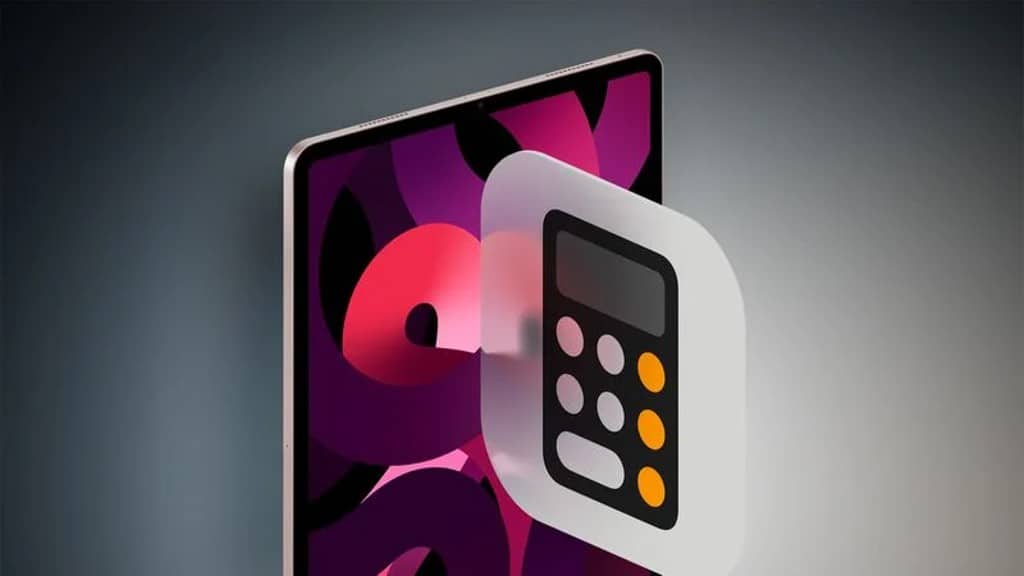





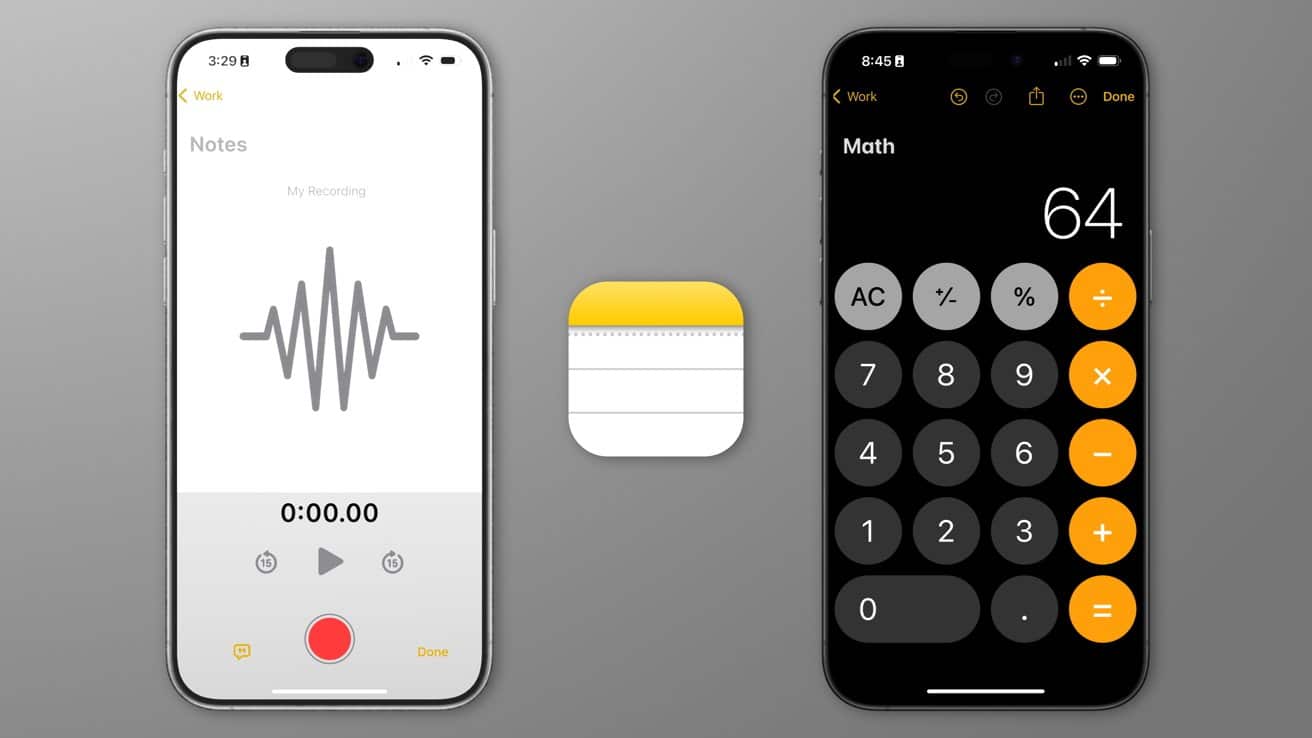






ΣΥΖΗΤΗΣΗ